Windows 11/10에서 IP를 Ping할 수 없음 [수정]
![Windows 11/10에서 IP를 Ping할 수 없음 [수정]](https://cdn.thewindowsclub.blog/wp-content/uploads/2023/04/unable-ping-windows-640x353.webp)
일반적으로 ping 명령을 사용하여 IP 주소를 ping하여 IP가 온라인 상태인지 다운되었는지 확인합니다. 그러나 Windows 11 또는 Windows 10 컴퓨터에서 IP를 ping할 수 없는 경우 이 문서가 도움이 될 것입니다. 다음은 Windows PC에서 명령 프롬프트를 통해 IP를 ping할 수 없을 때 도움이 되는 몇 가지 팁입니다 .
Windows 11/10에서 IP를 Ping할 수 없음
Windows 11/10에서 IP를 ping할 수 없는 경우 다음 해결 방법을 따르십시오.
- Windows 방화벽을 통한 ping 허용
- 타사 방화벽 소프트웨어를 일시적으로 비활성화
- 인터넷 연결 확인
- 일시적으로 VPN 및 프록시 비활성화
- 인터넷 연결 문제 해결사 실행
- DNS 설정 확인
이러한 팁에 대해 자세히 알아보려면 계속 읽으십시오.
1] Windows 방화벽을 통한 핑 허용
방화벽에서 ICMP Echo 요청을 비활성화한 경우 Windows 11/10 명령에서 Ping 명령을 사용할 수 없습니다. 그렇기 때문에 컴퓨터에서 IP 주소를 ping할 수 없을 때 가장 먼저 확인해야 할 사항입니다. 많은 관리자가 보안 문제 때문에 이 기능을 비활성화하는 경우가 많지만 집에 있는 컴퓨터에서 IP 주소를 ping하려면 이 기능을 활성화해야 합니다. Windows 방화벽을 통해 ping을 허용 하려면 이 가이드를 따르십시오 .
2] 타사 방화벽 소프트웨어를 일시적으로 비활성화
내장 방화벽 및 타사 방화벽 앱으로 인해 컴퓨터에서 이 문제가 발생할 수 있습니다. 타사 방화벽 소프트웨어를 사용하고 잘못된 것이 있으면 모든 수신 및 발신 트래픽이 자동으로 차단됩니다. 즉, 어떤 IP 주소도 ping할 수 없습니다. 그렇기 때문에 타사 방화벽 소프트웨어를 일시적으로 비활성화하고 문제가 해결되는지 확인하는 것이 좋습니다.
3] 인터넷 연결 확인
IP를 ping하려면 유효한 인터넷 연결이 있어야 합니다. 유효한 인터넷 소스가 없으면 어떤 식으로든 찾을 수 없습니다. 그렇기 때문에 인터넷에 연결되어 있는지 확인하는 것이 좋습니다. 인터넷 연결에 문제가 있는 경우 다음 팁에 따라 Windows에서 일반적인 네트워크 및 인터넷 연결 문제를 해결할 수 있습니다 .
4] 일시적으로 VPN 및 프록시 비활성화
VPN 또는 프록시를 사용하고 해당 서버에 문제가 있는 경우 ping 명령을 올바르게 사용할 수 없습니다. 이러한 결함이 있는 서버는 유효한 인터넷 연결이 있더라도 ping 명령을 사용하지 못하게 합니다. 따라서 일시적으로 VPN 및 프록시를 비활성화하는 것이 좋습니다.
5] 인터넷 연결 문제 해결사 실행
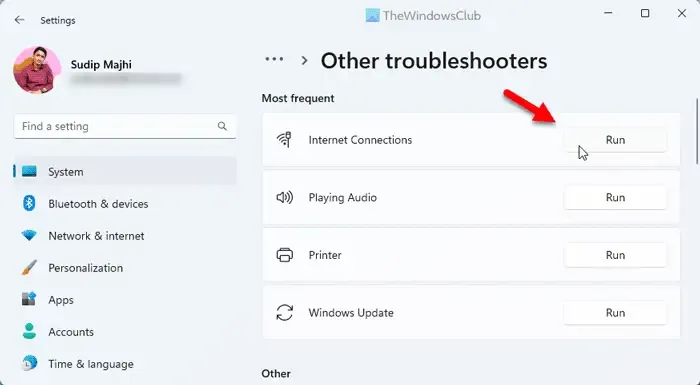
- Win+I를 눌러 Windows 설정을 엽니다.
- 시스템 > 문제 해결 > 기타 문제 해결사 로 이동합니다 .
- 인터넷 연결 문제 해결사를 찾습니다 .
- 실행 버튼을 클릭합니다 .
- 화면의 지시를 따릅니다.
마지막으로 ping 명령을 다시 사용하기 전에 컴퓨터를 다시 시작해야 할 수도 있습니다.
6] DNS 설정 확인
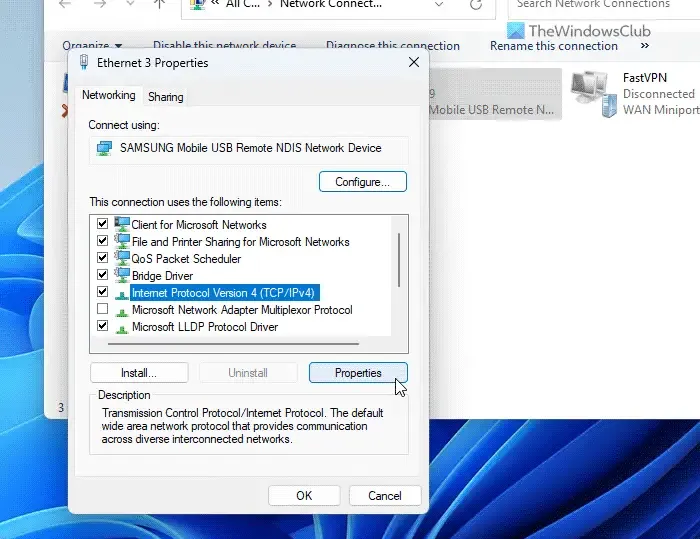
ping 명령은 컴퓨터에서 사용하는 DNS와 연결되어 있습니다. WiFi 연결을 사용하는 경우 라우터 설정을 확인해야 할 수 있습니다. 그러나 이더넷을 사용하는 경우 네트워크 연결 마법사로 이동하여 DNS 설정을 확인해야 합니다. 이를 위해 다음을 수행하십시오.
- Win+R을 눌러 실행 프롬프트를 엽니다.
- ncpa.cpl을 입력 하고 Enter 버튼을 누릅니다.
- 활성 인터넷 소스를 마우스 오른쪽 버튼으로 클릭하고 속성을 클릭합니다 .
- 인터넷 프로토콜 버전 4를 선택 하고 속성 버튼을 클릭합니다.
- 올바른 DNS 설정을 사용하고 있는지 확인하십시오.
- 확인 버튼을 클릭합니다 .
- 핑 상태를 다시 확인하십시오.
Windows 11에서 핑을 어떻게 수정합니까?
Windows 11 또는 Windows 10 컴퓨터에서 ping 문제를 해결하는 방법에는 여러 가지가 있습니다. 그러나 먼저 인터넷 연결이 켜져 있고 실행 중인지 확인해야 합니다. 다음으로 ping을 허용하거나 Windows 방화벽을 통해 추가 방화벽 앱을 일시적으로 비활성화하고 DNS 설정을 확인하는 등의 작업을 수행할 수 있습니다. 인터넷 연결 문제 해결사를 실행하여 이 문제를 해결할 수도 있습니다.
Windows 11에서 IP 주소를 어떻게 ping합니까?
Windows 11에서 IP 주소를 ping하려면 먼저 명령 프롬프트를 열거나 프롬프트를 실행해야 합니다. 그런 다음 다음 형식으로 명령을 입력합니다. ping xx.xx.xx.xx -t 여기서 xx.xx.xx.xx는 원래 IP 주소로 교체해야 합니다. 마지막으로 Enter 버튼을 눌러 ping 명령을 실행합니다.


답글 남기기